Menyimpan Data yang Dipindai dalam Kandar Flash USB Menggunakan Panel Operasi Mesin
Anda dapat menyimpan data yang dipindai pada kandar flash USB secara langsung.
 Penting
Penting
-
Jangan melepaskan kandar flash USB dari mesin dalam kondisi berikut ini:
-
Saat pemindaian sedang berlangsung
-
Sebelum menyimpan data yang dipindai
-
-
Untuk alasan keamanan, kami menyarankan untuk merekam cadang data yang dipindai yang disimpan pada kandar flash USB ke media lain secara berkala untuk menghindari kerugian yang tidak diharapkan.
-
Kami tidak bertanggung jawab atas kerusakan atau hilangnya data karena alasan apa pun bahkan dalam masa garansi.
-
Jentik layar BERANDA, kemudian ketuk
 Pindai(Scan).
Pindai(Scan).Layar untuk memilih ke mana Anda menyimpan data ditampilkan.
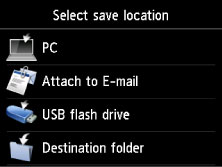
-
Ketuk
 Kandar flash USB(USB flash drive).
Kandar flash USB(USB flash drive). Catatan
Catatan-
Ketika pesan memberitahukan kepada Anda bahwa pembatasan pengoperasian difungsikan, tanyakan kepada administrator mesin yang Anda gunakan.
Untuk detail tentang pembatasan pengoperasian mesin:
-
-
Ketuk
 Smpn ke kandar flash USB(Save to USB flash drive).
Smpn ke kandar flash USB(Save to USB flash drive).Layar siaga Pindai ditampilkan.
-
Atur setelan seperlunya.
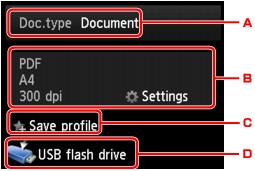
-
Ketuk untuk memilih tipe dokumen.
- Dokumen(Document)
-
Memindai sumber asli pada kaca platen atau ADF sebagai data dokumen dengan menerapkan setelan yang ditentukan di Setelan Pindai(Scan settings).
- Foto(Photo)
-
Memindai sumber asli pada kaca platen sebagai data foto dengan menerapkan setelan yang ditentukan di Setelan Pindai(Scan settings).
-
Ketuk untuk menampilkan layar Setelan Pindai(Scan settings).
Untuk detail tentang item setelan:
 Menyetel Item untuk Pemindaian Menggunakan Panel Operasi Mesin
Menyetel Item untuk Pemindaian Menggunakan Panel Operasi Mesin -
Ketuk untuk mendaftarkan setelan pemindaian saat ini sebagai setelan serasi.
-
Ketuk untuk menampilkan layar untuk memilih tujuan.
-
-
Tekan tombol Warna(Color) untuk pemindaian warna, atau tombol Hitam(Black) untuk pemindaian hitam putih.
 Catatan
Catatan-
Jika sumber asli tidak dimuatkan dengan benar, sebuah pesan ditampilkan pada layar sentuh. Muatkan sumber asli pada kaca platen atau di dalam ADF sesuai dengan setelan pemindaian.
-
Jika Anda memilih NYALA(ON) untuk Pratinjau(Preview) pada layar setelan pemindaian:
Layar pratinjau ditampilkan sebelum menyimpan sumber asli yang dipindai pada kandar flash USB.
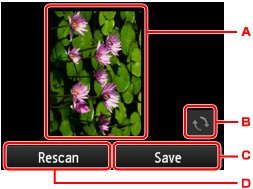
-
Layar pratinjau data pemindaian ditampilkan.
-
Ketuk untuk memutar layar pratinjau.
Ditampilkan ketika Anda memilih PDF atau PDF padat(Compact PDF) untuk Format pada layar setelan pemindaian.
-
Ketuk untuk menyimpan sumber asli yang dipindai pada kandar flash USB.
-
Ketuk untuk memindai ulang sumber asli.
-
-
Jika Anda memuatkan sumber asli di dalam ADF:
Mesin memulai pemindaian dan data yang dipindai disimpan dalam kandar flash USB.
-
Jika Anda memuatkan sumber asli pada kaca platen:
-
Ketika Anda memilih JPEG untuk Format pada layar setelan pemindaian, mesin memulai pemindaian dan data yang dipindai disimpan dalam kandar flash USB.
-
Ketika Anda memilih PDF atau PDF padat(Compact PDF) untuk Format pada layar setelan pemindaian, layar konfirmasi yang menanyakan Anda apakah Anda ingin melanjutkan pemindaian akan ditampilkan setelah pemindaian selesai.
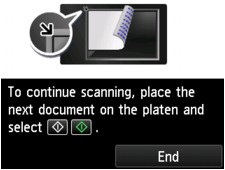
Jika Anda melanjutkan pemindaian, muatkan sumber asli pada kaca platen dan mulai memindai.
Jika Anda tidak melanjutkan pemindaian, ketuk Selesai(End). Data yang dipindai disimpan dalam kandar flash USB di dalam satu berkas PDF.
Ketika Anda memindai sumber asli terus-menerus, Anda dapat menyimpan hingga 100 halaman gambar dalam satu berkas PDF.
-
Keluarkan sumber asli pada kaca platen atau dari slot keluaran dokumen setelah pemindaian selesai.
 Catatan
Catatan-
Jika kandar flash USB menjadi penuh pada saat pemindaian gambar sedang berlangsung, hanya gambar yang sudah dipindai yang dapat disimpan.
-
Anda dapat menyimpan hingga 2000 berkas data yang dipindai dalam format data PDF dan JPEG.
-
Nama map dan berkas data yang dipindai yang disimpan di kandar flash USB adalah sebagai berikut:
-
Nama map: (ekstensi berkas: PDF): CANON_SC\DOCUMENT\0001
-
Nama map: (ekstensi berkas: JPEG): CANON_SC\IMAGE\0001
-
Nama berkas: Nomor urut, mulai dari SCN_0001
-
Tanggal berkas: Tanggal dan waktu penyimpanan seperti diset di dalam mesin.
Untuk detail tentang cara mengeset tanggal dan waktu:
-
-
-
Mengimpor Data yang Dipindai yang Disimpan dalam Kandar Flash USB ke Komputer
Anda dapat mengimpor data yang dipindai yang disimpan dalam kandar flash USB ke komputer. Setelah memindai data, hubungkan kandar flash USB ke komputer, kemudian impor data.

